Top 8 načina da popravite Android telefon koji ne obavlja pozive, ali može slati poruke
Miscelanea / / April 06, 2023
Vaš Android telefon ne uspijeva u osnovnim stvarima kao što su pozivi i SMS poruke, može vam uzrokovati probleme. Ponekad, tvoj Android telefon prestaje upućivati ili primati pozive, ali radi dobro s tekstualnim porukama. To je neuobičajena situacija, a ako se i vi suočite s istom, evo najboljih načina da riješite problem s Android telefonom koji ne obavlja pozive, ali može imati problem s tekstom.

Čak je i vaš najbolji Android telefon beskoristan ako ne uspije upućivati ili primati pozive. Situacija postaje zbunjujuća kada vaš telefon šalje ili prima tekst kao i obično, ali ne uspijeva na pozive. Započnimo i riješimo problem jednom zauvijek.
Bilješka: Koristili smo Google Pixel 6a s Androidom 13 beta za snimanje zaslona za ovaj problem i uspjeli smo ga riješiti. Nazivi opcija izbornika mogu se razlikovati na vašem Android telefonu, ovisno o njegovoj marki i modelu.
1. Poništi mrežnu povezanost
Prvo što možete učiniti je resetirati mrežne veze na svom Androidu. Način rada u zrakoplovu možete privremeno omogućiti i nakon nekoliko sekundi isključiti. Evo kako to možete učiniti na svom Androidu.
Korak 1: Prijeđite prstom prema dolje s vrha početnog zaslona Android telefona.
Korak 2: Proširite izbornik za brzo uključivanje.
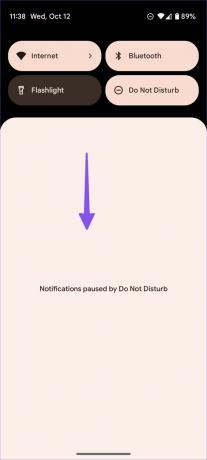
Korak 3: Omogućite način rada u zrakoplovu na nekoliko sekundi i onemogućite ga.

Možete pokušati obaviti neke pozive. Ako i dalje ne radi, pročitajte za druge popravke.
2. Provjerite probleme kod svog lokalnog operatera
Kada se vaš lokalni operater suoči s problemima na strani poslužitelja, ne možete upućivati niti primati pozive na svom Android telefonu. Možeš posjetiti detektor pada i potražite svog lokalnog operatera. Kada se drugi suoče s istim problemom, primijetit ćete visoke grafikone ispada i komentare korisnika koji potvrđuju problem. Nemate druge opcije nego čekati da vaš operater riješi problem.
3. Ponovno umetnite SIM karticu
Možete privremeno ukloniti SIM karticu iz svog Androida na minutu i ponovno je umetnuti. Uzmite alat za izbacivanje SIM kartice (koji dolazi uz maloprodajnu kutiju vašeg telefona) i uklonite SIM karticu. Ponovno umetnite karticu ispravno, pustite telefon da se spoji na mrežu i pokušajte obaviti nekoliko poziva.
4. Promijenite željenu vrstu mreže
Na zahtjevnim lokacijama kao što su brda ili tuneli, možete promijeniti željenu vrstu mreže na svom telefonu s 5G ili LTE (4G) na 3G za pouzdanu mrežnu vezu. Iako 3G ne pruža velike internetske brzine, pouzdaniji je od LTE-a za upućivanje ili primanje poziva u nezgodnim područjima.
Korak 1: Prijeđite prstom prema gore s početnog zaslona Android telefona.
Korak 2: Otvorite Postavke (s poznatom ikonom zupčanika).

Korak 3: Odaberite Mreža i internet.

Korak 4: Dodirnite željenu SIM karticu.
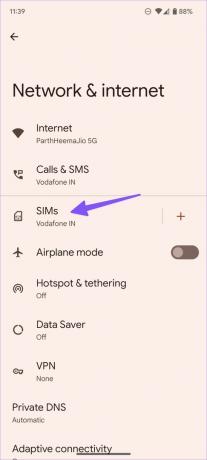
Korak 5: Odaberite "Željena vrsta mreže".

Korak 6: Dodirnite radio gumb pored 3G.

Pričekajte neko vrijeme da vaš telefon otkrije mrežnu vezu i počne upućivati pozive.
4. Ponovo aktivirajte SIM karticu
Velike su šanse da ste koristili Google RCS platformu za slanje ili primanje poruka na vašem Android telefonu. Da biste omogućili pozive i poruke putem lokalnog operatera, možete ponovno aktivirati SIM karticu na svom Android telefonu.
Korak 1: Otvorite željeni SIM u Postavkama (pogledajte gore navedene korake).
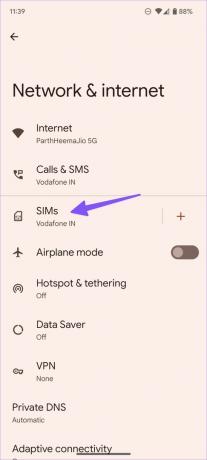
Korak 2: Isključite prekidač Koristi SIM i ponovno ga uključite nakon minutu ili dvije.

5. Omogući Dopusti 2G
Dok je 2G manje moćan (u smislu povezivanja podataka), ali može poboljšati mobilnu povezanost na udaljenim lokacijama. Evo kako možete omogućiti 2G na svom Android telefonu.
Korak 1: Otvorite pojedinosti o SIM kartici u Android postavkama (provjerite gornje korake).
Korak 2: Pomaknite se prema dolje i omogućite opciju Dopusti 2G.

6. Resetirajte Wi-Fi, Mobile i Bluetooth
Ako vaš Android telefon još uvijek ne upućuje ili ne prima pozive, ali može slati poruke, vrijeme je da resetujete mrežnu vezu.
Korak 1: Otvorite Postavke na svom Androidu.
Korak 2: Odaberite System i dodirnite Reset options.


Korak 3: Dodirnite "Poništi Wi-Fi, mobilni i Bluetooth".
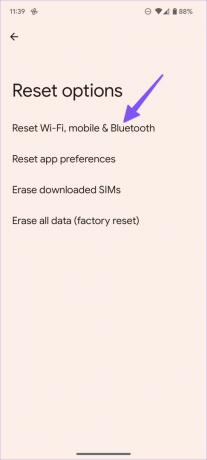

Potvrdite svoju odluku iz sljedećeg izbornika.
7. Očistite predmemoriju aplikacije telefona
Zbog oštećene predmemorije aplikacije Telefon, možete se suočiti s problemima s upućivanjem ili primanjem poziva na svom Android telefonu. Evo kako možete očistiti predmemoriju aplikacije Telefon i pokušati ponovo.
Korak 1: Dugo dodirnite ikonu aplikacije Telefon i otvorite izbornik s informacijama.

Korak 2: Otvorite Storage & cache i dodirnite Clear cache na sljedećem izborniku.


8. Ažurirajte sigurnosnu zakrpu za Android
Android telefon ne obavlja pozive, ali može slati poruke. Pogreška može biti posljedica zastarjele verzije OS-a ili sigurnosne zakrpe. Android OEM-ovi (proizvođači originalne opreme) redovito izdaju mjesečne sigurnosne zakrpe (barem na vodećim telefonima) kako bi riješili kritične probleme.
Korak 1: Otvorite Sustav u Android postavkama (provjerite gornje korake).
Korak 2: Dodirnite Ažuriranje sustava i instalirajte bilo koju verziju OS-a na čekanju.

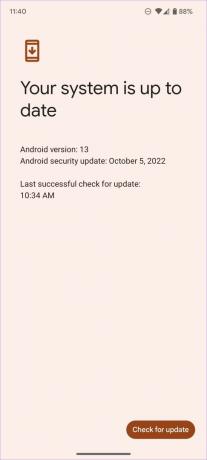
Vaš je telefon namijenjen za obavljanje poziva
Uvijek se možete prebaciti na aplikacije za izravnu razmjenu poruka kao što su WhatsApp, Telegram ili Signal za sastavljanje poziva putem interneta. Ali nije prikladno cijelo vrijeme. Koji trikovi su vam uspjeli da popravite Android telefon koji ne obavlja pozive, ali može imati problema s SMS-om. Podijelite svoja otkrića u komentarima ispod.
Zadnje ažuriranje 12. listopada 2022
Gornji članak može sadržavati pridružene veze koje pomažu u podršci Guiding Tech. Međutim, to ne utječe na naš urednički integritet. Sadržaj ostaje nepristran i autentičan.
Napisao
Parth Shah
Parth je prije radio za EOTO.tech pokrivajući tehnološke vijesti. Trenutačno radi kao slobodnjak u Guiding Techu i piše o usporedbi aplikacija, vodičima, softverskim savjetima i trikovima te zaranja duboko u iOS, Android, macOS i Windows platforme.



